
สารบัญ:
- ผู้เขียน John Day [email protected].
- Public 2024-01-30 13:08.
- แก้ไขล่าสุด 2025-01-23 15:12.
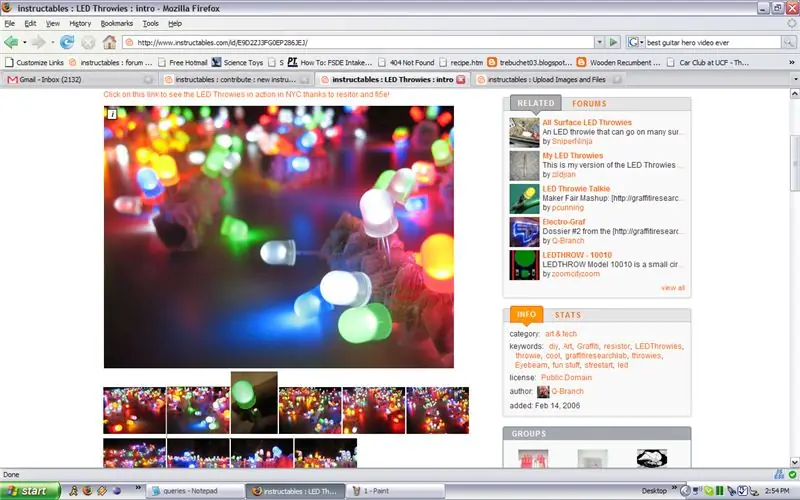
คุณชอบภาพที่สอนได้จริง ๆ และต้องการบันทึกสำเนาที่มีความละเอียดสูงหรือไม่? คุณลักษณะเล็ก ๆ น้อย ๆ ที่ยอดเยี่ยมนี้มองข้ามได้ง่าย
ขั้นตอนที่ 1: ค้นหารูปภาพ - ตรวจสอบใบอนุญาต
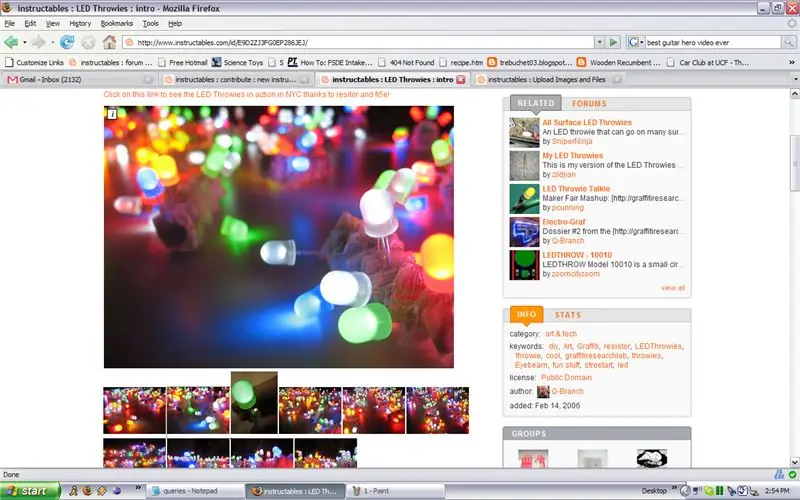
จำไว้ว่า หากคุณเป็นสมาชิกของชุมชน คุณต้องเคารพความปรารถนาของเพื่อนสมาชิก ดูใบอนุญาตเพื่อให้แน่ใจว่าคุณสามารถใช้ภาพได้
ขั้นตอนที่ 2: ปุ่มรูปภาพ

คลิกที่ "i" ในกล่องสีขาวที่มุมซ้ายบนของรูปภาพ
ขั้นตอนที่ 3: ดาวน์โหลดรูปภาพหรือเลือกขนาด
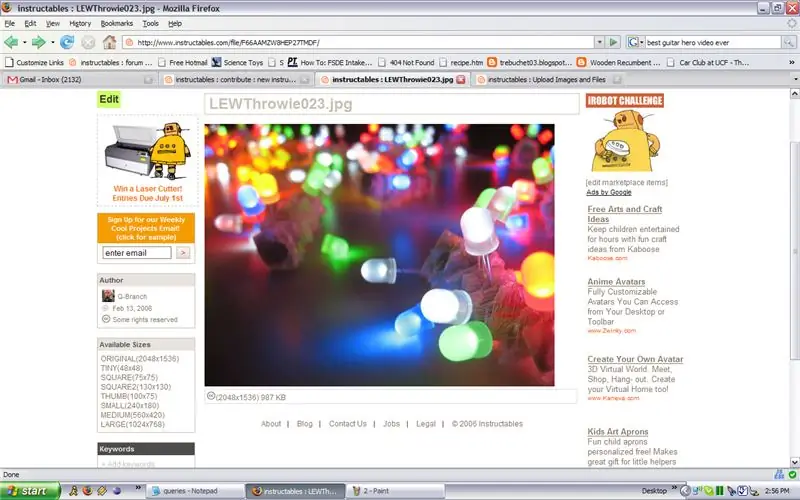
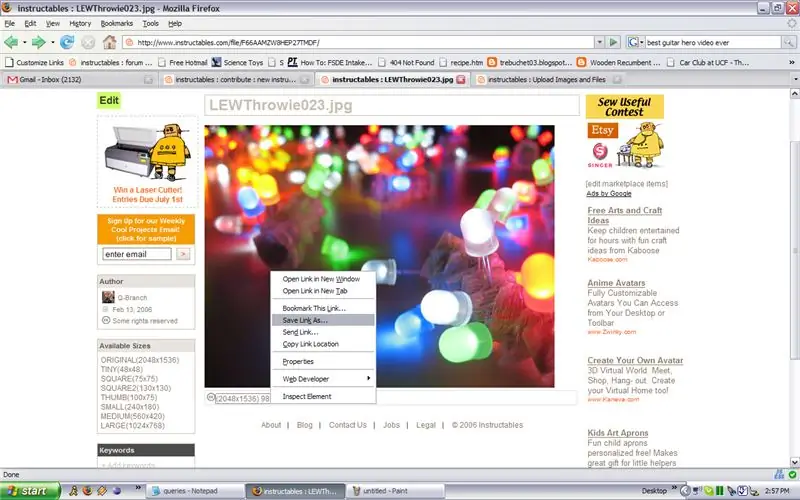
จากจุดนี้ คุณมีทางเลือกสองสามทาง
1. คุณสามารถเลือกขนาดของภาพที่คุณต้องการดาวน์โหลดหรือดู -- ค่าเริ่มต้นคือขนาดสูงสุดที่มี 2. คุณสามารถดาวน์โหลดภาพลงดิสก์ได้ 3. คุณสามารถดูภาพได้ด้วยตัวเอง ในการเลือกขนาดรูปภาพ เพียงคลิกขนาดที่คุณต้องการจากรายการบนแถบเครื่องมือด้านซ้าย หากต้องการดาวน์โหลดรูปภาพ ให้คลิกขวาที่ลิงก์ใต้รูปภาพและเลือก "บันทึกลิงก์เป็น" (หรือการกระทำใดๆ ที่เหมาะสมกับเบราว์เซอร์ของคุณ) หากต้องการดูภาพด้วยตัวเอง คุณสามารถคลิกลิงก์และเรียกดูภาพได้ สำหรับผู้ที่ใช้การเชื่อมต่อที่ช้ากว่า โปรดทราบว่ารูปภาพเหล่านี้บางภาพใหญ่ -- ใหญ่มาก
ขั้นตอนที่ 4: ใช้

อย่าลืมใช้รูปภาพภายในขอบเขตของใบอนุญาต ในกรณีนี้ใบอนุญาตเป็น "สาธารณสมบัติ"
ในกรณีนี้ -- m ภาพพื้นหลังในอีกไม่กี่วันข้างหน้า…
แนะนำ:
การออกแบบเกมในการสะบัดใน 5 ขั้นตอน: 5 ขั้นตอน

การออกแบบเกมในการสะบัดใน 5 ขั้นตอน: การตวัดเป็นวิธีง่ายๆ ในการสร้างเกม โดยเฉพาะอย่างยิ่งเกมปริศนา นิยายภาพ หรือเกมผจญภัย
การตรวจจับใบหน้าบน Raspberry Pi 4B ใน 3 ขั้นตอน: 3 ขั้นตอน

การตรวจจับใบหน้าบน Raspberry Pi 4B ใน 3 ขั้นตอน: ในคำแนะนำนี้ เราจะทำการตรวจจับใบหน้าบน Raspberry Pi 4 ด้วย Shunya O/S โดยใช้ Shunyaface Library Shunyaface เป็นห้องสมุดจดจำใบหน้า/ตรวจจับใบหน้า โปรเจ็กต์นี้มีจุดมุ่งหมายเพื่อให้เกิดความเร็วในการตรวจจับและจดจำได้เร็วที่สุดด้วย
วิธีการติดตั้งปลั๊กอินใน WordPress ใน 3 ขั้นตอน: 3 ขั้นตอน

วิธีการติดตั้งปลั๊กอินใน WordPress ใน 3 ขั้นตอน: ในบทช่วยสอนนี้ ฉันจะแสดงขั้นตอนสำคัญในการติดตั้งปลั๊กอิน WordPress ให้กับเว็บไซต์ของคุณ โดยทั่วไป คุณสามารถติดตั้งปลั๊กอินได้สองวิธี วิธีแรกคือผ่าน ftp หรือผ่าน cpanel แต่ฉันจะไม่แสดงมันเพราะมันสอดคล้องกับ
การลอยแบบอะคูสติกด้วย Arduino Uno ทีละขั้นตอน (8 ขั้นตอน): 8 ขั้นตอน

การลอยแบบอะคูสติกด้วย Arduino Uno ทีละขั้นตอน (8 ขั้นตอน): ตัวแปลงสัญญาณเสียงล้ำเสียง L298N Dc ตัวเมียอะแดปเตอร์จ่ายไฟพร้อมขา DC ตัวผู้ Arduino UNOBreadboardวิธีการทำงาน: ก่อนอื่น คุณอัปโหลดรหัสไปยัง Arduino Uno (เป็นไมโครคอนโทรลเลอร์ที่ติดตั้งดิจิตอล และพอร์ตแอนะล็อกเพื่อแปลงรหัส (C++)
เครื่อง Rube Goldberg 11 ขั้นตอน: 8 ขั้นตอน

เครื่อง 11 Step Rube Goldberg: โครงการนี้เป็นเครื่อง 11 Step Rube Goldberg ซึ่งออกแบบมาเพื่อสร้างงานง่ายๆ ในรูปแบบที่ซับซ้อน งานของโครงการนี้คือการจับสบู่ก้อนหนึ่ง
